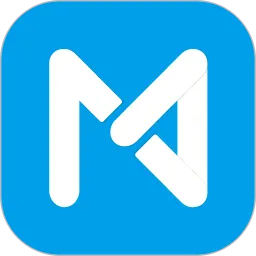在日常使用Windows操作系统的过程中,我们常常需要重启计算机。无论是进行系统更新,还是解决某些软件问题,重启都是一种常见而有效的方法。在Windows中,有多种方式可以实现计算机的重启,其中通过命令行执行“立即重启”命令是一种高效而快捷的方式。

首先,让我们了解一下什么是命令行。命令行是一种与操作系统交互的方式,通过输入特定的文本命令来执行各种操作。在Windows中,可以通过“命令提示符”或者“Windows PowerShell”来访问命令行界面。这种方式相较于传统的图形用户界面操作,能够更加快速和灵活地完成任务。
如何使用命令行进行立即重启
要使用命令行进行立即重启,首先需要打开命令提示符或PowerShell。你可以通过按下“Win + R”组合键,输入“cmd”或者“powershell”,然后按回车键来打开命令行窗口。
在命令行中,输入以下命令:

这里的“shutdown”是指定要执行的操作,“/r”表示重启,而“/t 0”则表示在0秒后立即执行。这意味着计算机将在命令被执行后立刻重启,无需等待任何时间。如果你希望设置一个延迟时间,可以将“0”更改为想要的秒数,例如设置为“10”表示将在10秒后重启。

其他相关的命令
除了立即重启之外,Windows提供了一些其他与关机和重启相关的命令,这些命令也非常实用。
1. 立即关机命令:
shutdown /s /t 0这是一个立即关机的命令,和重启命令类似,只不过这次是关闭计算机。
2. 取消关机或重启命令:
shutdown /a如果你在使用“shutdown”命令后改变了主意,可以使用这个命令来取消即将执行的关机或重启操作。
3. 定时重启命令:
shutdown /r /t 60这个命令将在60秒后重启计算机,可以根据需要调整时间。
命令行的优势
使用命令行进行重启有几个明显的优势。首先,它可以节省时间,尤其在处理多台计算机时,通过批处理命令,可以一次性实现大规模的重启操作。其次,命令行可以通过脚本实现自动化操作,用户可以创建一个批处理文件,将多个命令组合在一起,从而实现一次性执行,这对于系统运维人员来说尤为重要。
注意事项
虽然通过命令行重启计算机非常方便,但我们仍需注意一些事项。首先,在执行重启命令之前,需要确保已保存了正在工作的文件,以免数据丢失。其次,在使用公共或公司计算机时,请务必遵循相关的使用规定,以避免不必要的影响。
在Windows中,通过命令行进行立即重启是一项简单而高效的操作。无论是为了系统更新、解决软件问题,还是出于其它原因,掌握这一命令都将极大地提升你的工作效率。随着操作系统的不断更新,了解这些基本的命令将帮助我们更好地利用现代计算机技术,提升日常工作的便捷性。
如果你还没有尝试过这项操作,不妨立即动手实验一下吧,相信你会发现命令行的魅力与价值!